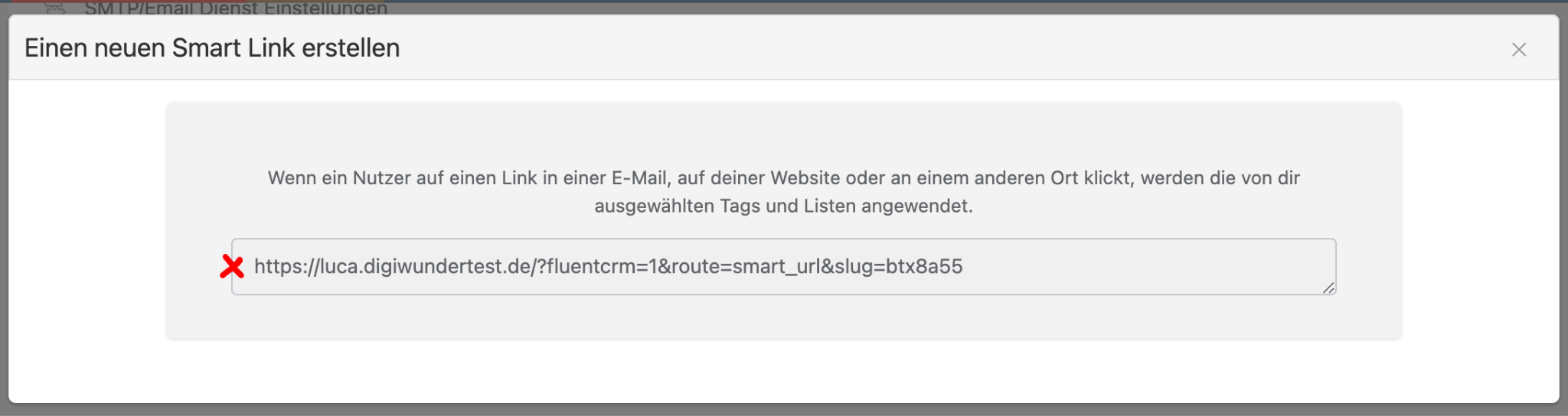Den Download Link als Double Optin verwenden wir dann, wenn Kunden Ihre E-Mail-Adresse mit einem Klick auf den Download Link bestätigen sollen.
So können Sie die Optin-Rate Ihrer Lead-Kampagnen erhöhen und mehr E-Mail-Adressen in Ihrem Newsletter sammeln.
So nutzen Sie einen Downloadlink als Double Optin #
Lead-Magnet in Digiwunder hochladen #
Fügen Sie den Inhalt in Ihren Median hinzu, den Sie Ihren Kunden zum Download zur Verfügung stellen möchten.
Hier finden Sie eine Anleitung, wie Sie Dateien in Ihr Digiwunder-Dashboard hinzufügen: https://digiwunder.com/dokumente/dateien-dokumente-hochladen/
Medien-URL kopieren:
Die URL speichern wir uns schon mal in der Zwischenablage, damit wir sie später einfügen können.
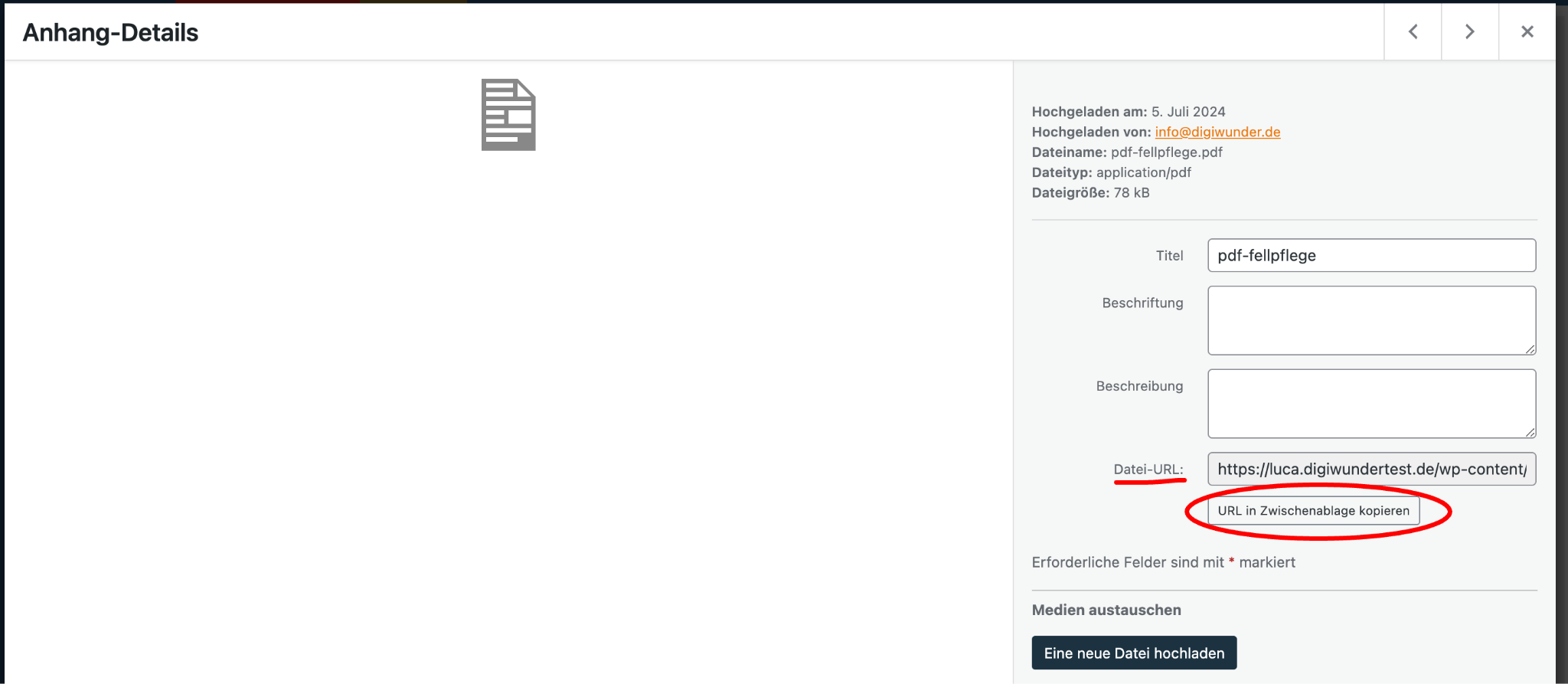
Tag im E-Mail-Tool erstellen #
Wählen Sie in Ihrem Digiwunder Dashboard: E-Mail > Kontakte > Tags
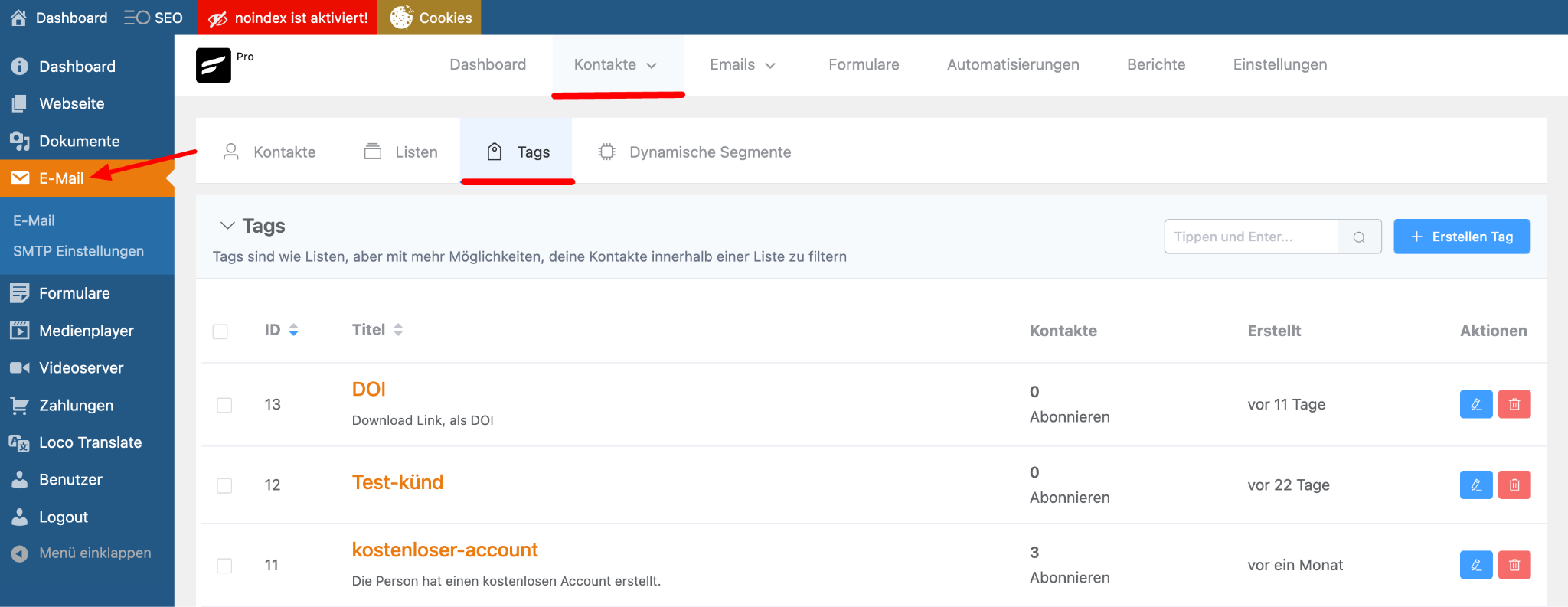
Klicken Sie auf “+ Erstellen Tag”, um einen neuen Tag hinzuzufügen.
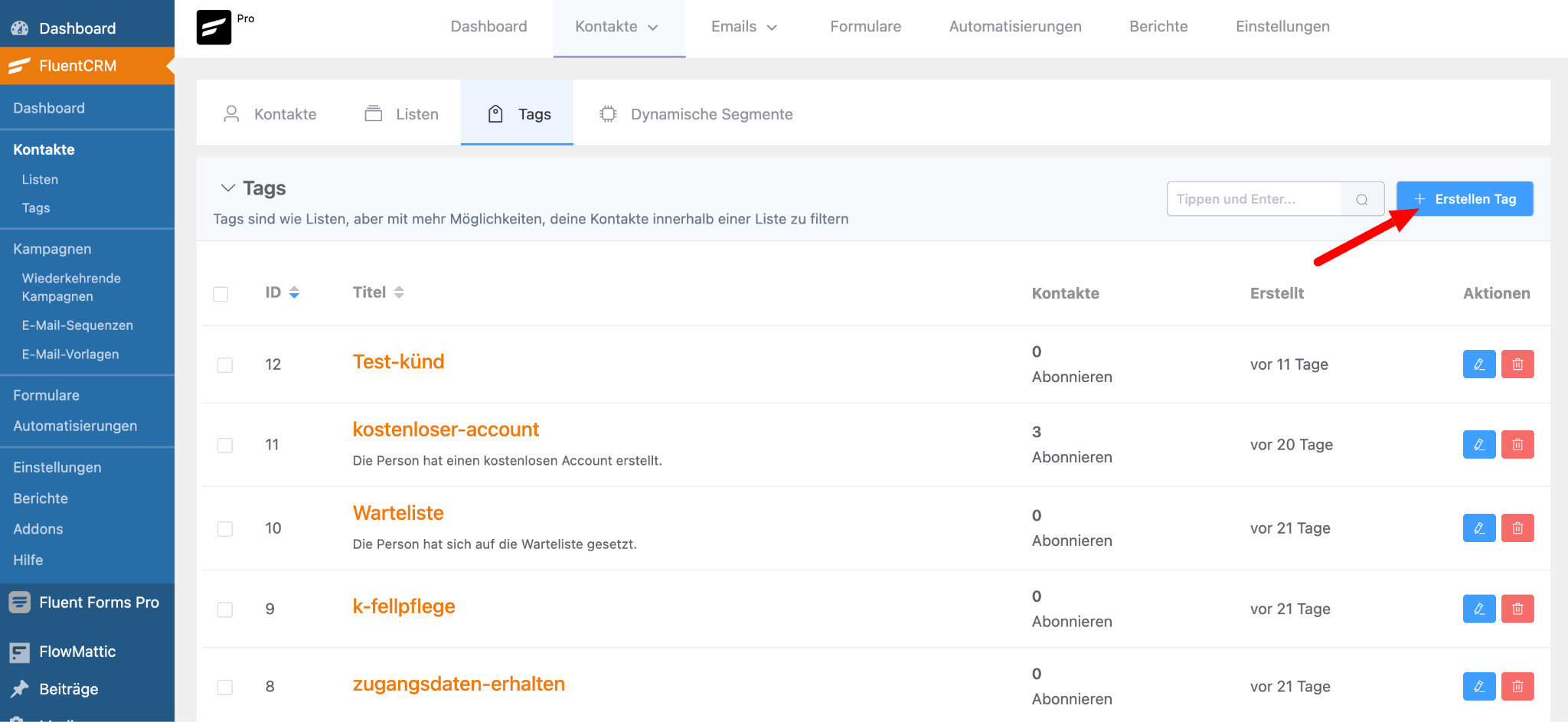
Den Tag können Sie nach Belieben benennen. Damit wir Ihn später leichter wiederfinden, nennen wir ihn DOI (Double Opt-In).
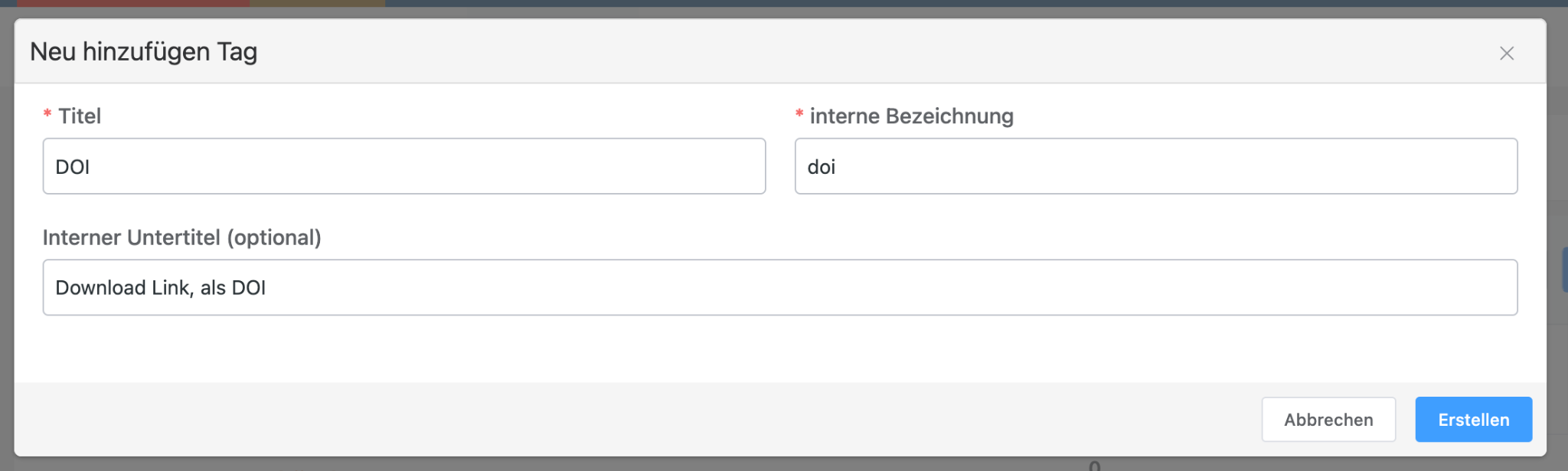
Klicken Sie auf Erstellen, um den neuen Tag anzulegen.
Nun möchten wir einen “Intelligenten Link” hinzufügen.
Gehen Sie hieru in “E-Mail” und klicken oben rechts auf “Einstellungen”
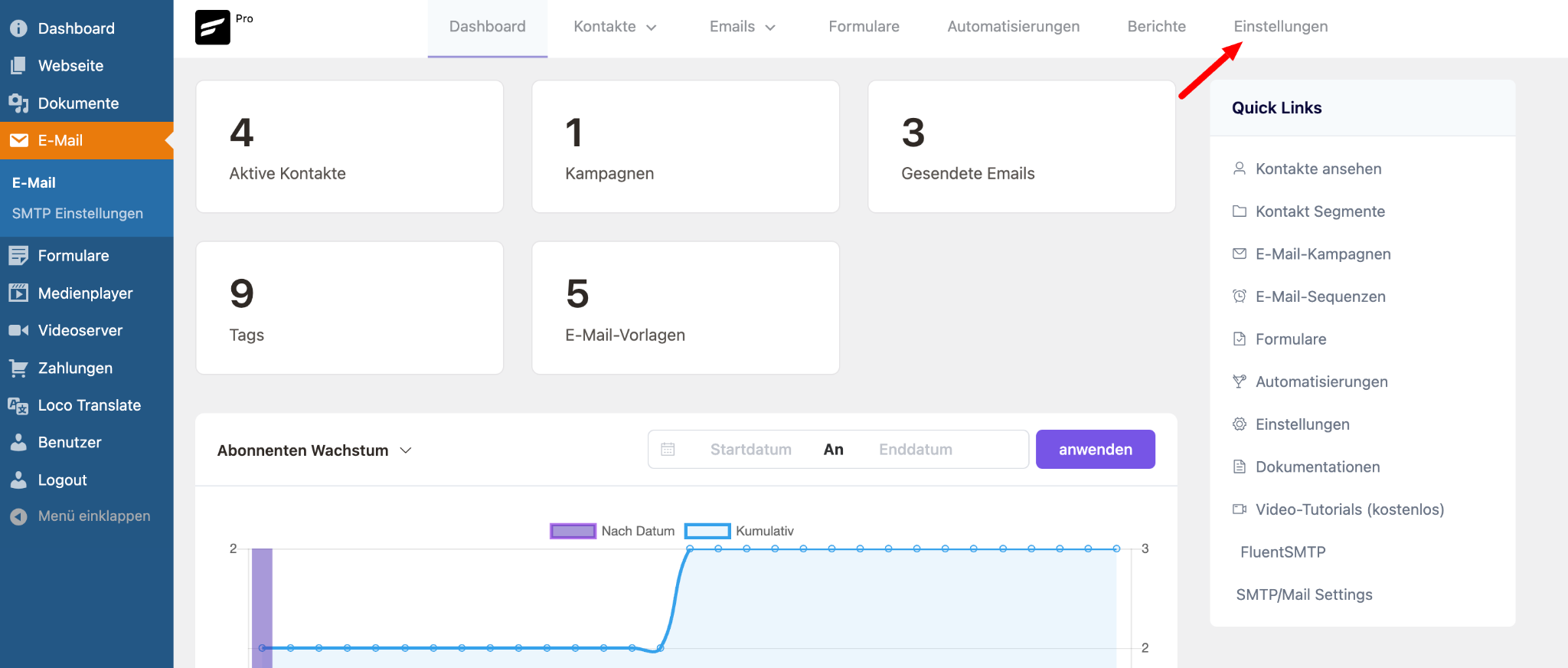
Als nächstes navigieren Sie dann zu “Intelligente Links”
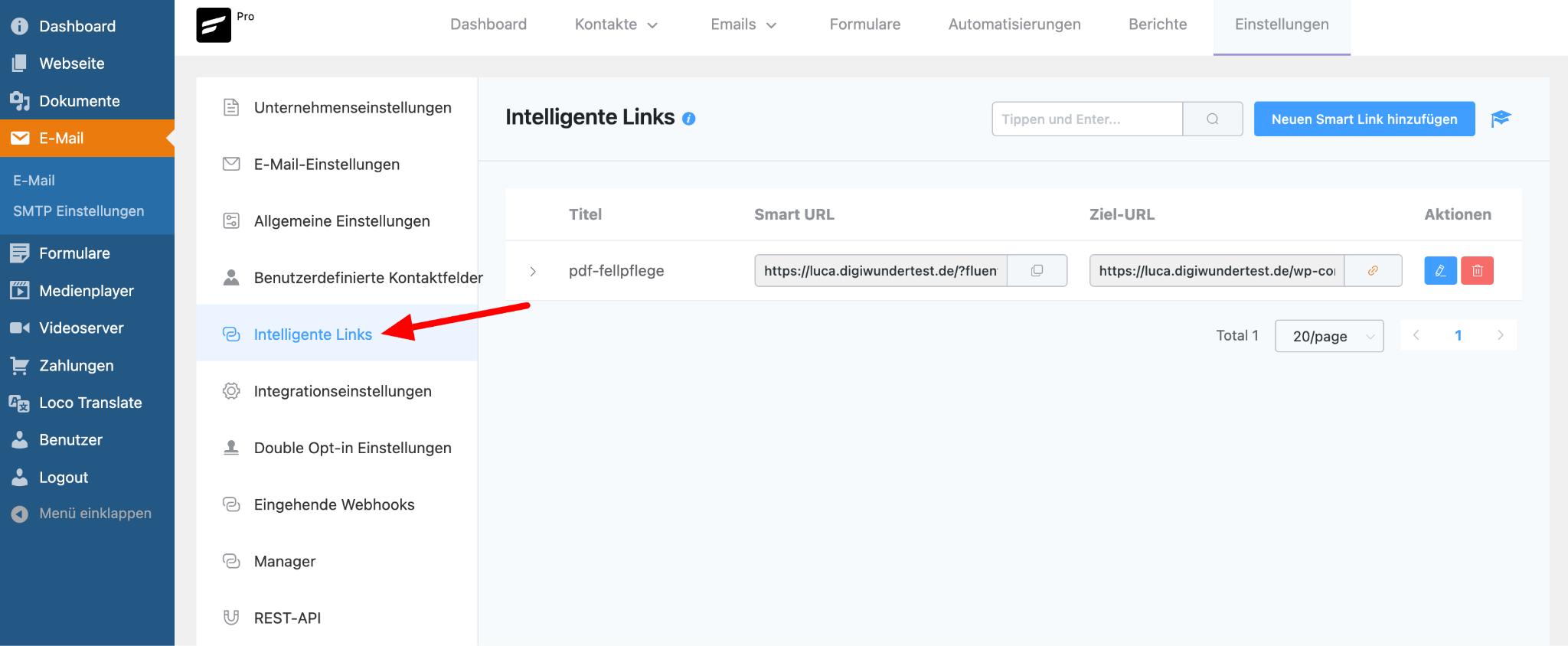
Anschließend fügen wir unter “Neuen Smart Link hinzufügen” einen Intelligenten Link hinzu.
Hinweis: Falls Sie noch keinen Smart Link erstellt haben, sehen Sie keinen blauen, sondern grünen Button mit der Aufschrift “Intelligente Links verwenden”. Diesen klicken Sie an der Stelle an. Die Funktionen beider Button sind die gleichen.
Einrichten eines Intelligenten Links:
- Wählen Sie einen Link-Titel
- Fügen Sie die zuvor kopierte Medien-URL ein
- Bei “Apply when clicked” wählen Sie “DOI” aus.
- Klicken Sie auf “Smart Link erstellen”
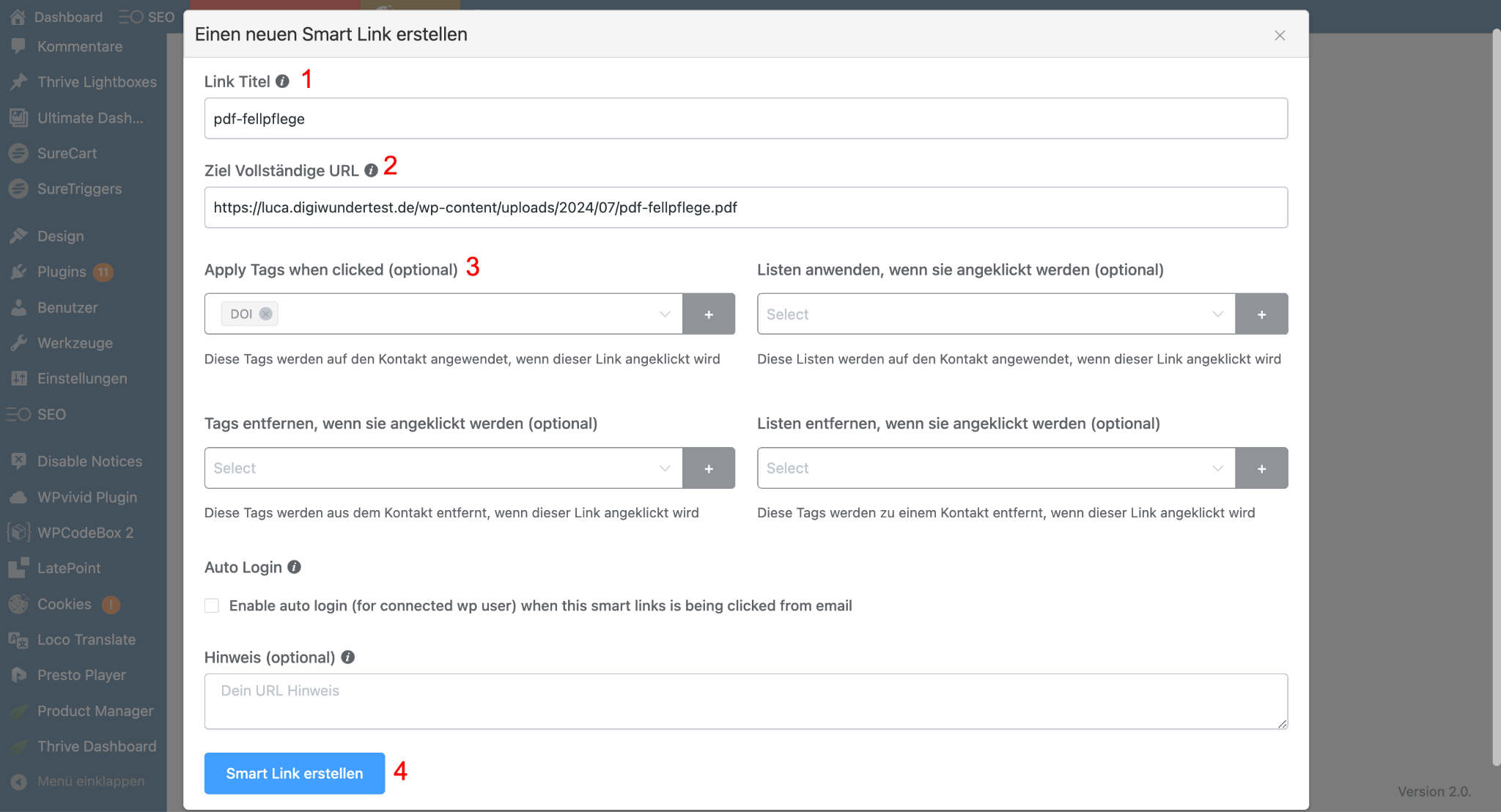
Kopieren Sie den so erstellen Smart Link in Ihre Zwischenablage